গুগল ডকস হলো এমন একটি ফ্রি অনলাইন সার্ভিস যা সম্পর্কে সবার জানা উচিত। একটি ফ্রি ও পাওয়ারফুল সার্ভিস হওয়া স্বত্বেও এটি সম্পর্কে জানেন না অধিকাংশ মানুষ। লেখালেখি থেকে শুরু করে কোনো বিষয় নোট করা পর্যন্ত, প্রায় সকল ধরনের টেক্সট ভিত্তিক কাজে গুগল ডকস / Google Docs ব্যবহার করা যায়।
চলুন জেনে নেওয়া যাক গুগল ডকস কি, এর সুবিধা, ও গুগল ডকস ব্যবহারের নিয়ম সম্পর্কে বিস্তারিত।
গুগল ডকস কি? What’s Google Docs?
গুগল ডকস হলো গুগল এর একটি ফ্রি অ্যাপ্লিকেশন সেবা, যাকে মাইক্রোসফট অফিস ওয়ার্ড এর অনলাইন ভার্সনের সাথে তুলনা করা চলে। গুগল এর এই অনলাইন ওয়ার্ড প্রসেসিং সার্ভিস চালু করা হয় ২০০৬সালে।
অনলাইন প্রোগ্রাম হওয়ায় ডকস এর ফাইলসমূহ ক্লাউডে জমা হয়ে থাকে। স্টোরেজে কোনো জায়গা দখল না করার পাশাপাশি একাধিক ডিভাইসে একই ফাইল নিয়ে কাজ করা সম্ভব হয় গুগল ডকস ব্যবহার করে। এছাড়া গুগল ডকস অন্যদের সাথে শেয়ার করা যায়, যার মাধ্যমে একাধিক ব্যক্তি একই ডকুমেন্টে কাজ করতে পারে।
গুগল ডকস ব্যবহার করা যাবে docs.google.com লিংকে প্রবেশ করে। এছাড়াও গুগল ড্রাইভ এর হোমপেজ থেকেও গুগল ডকস এর ফাইল তৈরী ও অ্যাকসেস করা যাবে। আবার গুগল ডকস এর অ্যান্ড্রয়েড ও আইওএস অ্যাপ ব্যবহার করেও গুগল ডকস ব্যবহারের সুবিধা রয়েছে।
[★★] মোবাইল দিয়ে টাকা আয় করার উপায় জানতে এখানে ক্লিক করুন
একাউন্ট খোলার নিয়ম
গুগল ডকস ব্যবহার করতে হলে প্রয়োজন হবে একটি জিমেইল একাউন্ট অর্থাৎ গুগল একাউন্টের। যেকেউ বিনামূল্যে একটি গুগল একাউন্ট খুলে গুগল ডকস এর সুবিধাসমূহ উপভোগ করতে পারবেন। গুগল একাউন্ট খোলার নিয়ম সম্পর্কে বাংলাটেক এর পোস্ট থেকে বিস্তারিত জানতে পারবেন।
👉 গুগল এডসেন্স কি What is Google Adsense
গুগল ডকস দেখতে কেমন?
গুগল ডকস এর এডিটিং ইন্টারফেস এর একটি ছবি নিচে দেওয়া হলো। ইন্টারফেস এর টপে দেখতে পাবেন মেন্যু বার। স্ক্রিনের বামদিকে আপনার টেক্সট এর উপর ভিত্তি করে ট্যাবল অফ কনটেন্ট দেখতে পাবেন। স্ক্রিনের মাঝখানে আসল টেক্সট দেখা যাবে।
গুগল ডক্স এ নতুন ডকুমেন্ট তৈরীর নিয়ম ও এর বিভিন্ন সুবিধা
গুগল ডকস এ নতুন ডকুমেন্ট তৈরি বেশ সহজ। গুগল ডকস এর ওয়েবসাইট, অর্থাৎ docs.google.com এ প্রবেশ করে “Blank” অপশনে ট্যাপ করে নতুন গুগল ডকস ডকুমেন্ট তৈরী করা যাবে। আবার গুগল ডকস মোবাইল অ্যাপ থেকে প্লাস (“+”) আইকনে ট্যাপ করে “New Document” অপশন সিলেক্ট করে নতুন ডকুমেন্ট তৈরী করা যাবে।
গুগল ডকস ওয়েবসাইটে ব্ল্যাংক ডকুমেন্ট তৈরীর পাশাপাশি অনেক রেডি-মেইড টেমপ্লেট ও পাওয়া যাবে। গুগল ডকস ওয়েবসাইটে প্রবেশ করে Template Gallery অপশনে ট্যাপ করলে রেজ্যুমে, সিভি, লেটার, বিজনেস নোটস, সেলস রিপোর্ট, ইত্যাদি সম্পর্কিত টেমপ্লেট দেখতে পাবেন।
আপনি যদি গুগল ডকস ওয়েবসাইটে প্রবেশ করতে গুগল ক্রোম ব্রাউজার ব্যবহার করে থাকেন, সেক্ষেত্রে খুব সহজে এড্রেস বারে docs.new লিখে এন্টার করলে সরাসরি নতুন গুগল ডকস ডকুমেন্ট তৈরী হয়ে যাবে।
মাইক্রোসফট ওয়ার্ড ডকুমেন্ট ইমপোর্ট
মাইক্রোসফট ওয়ার্ডসহ বিভিন্ন ধরমের ডকুমেন্ট ফাইল গুগল ডকস এ ইমপোর্ট করা যায়। গুগল ডকস এ মাইক্রোসফট ওয়ার্ড বা অন্য যেকোনো সাপোর্টেড ডকুমেন্ট ইমপোর্ট করতেঃ
- গুগল ড্রাইভে প্রবেশ করুন
- স্ক্রিনের বামদিকে থাকা “New” বাটনে ক্লিক করুন ও ড্রপ ডাউন মেন্যু থেকে ” File Upload” সিলেক্ট করুন
- কাঙ্খিত ফাইল আপলোড করুন
- এরপর আপলোড করা ফাইলে ডাবল ক্লিক করুন
- “Open with” অপশনে ক্লিক করে Google Docs সিলেক্ট করলে উক্ত ডকুমেন্ট গুগল ডকস এ ওপেন হবে
স্পেল চেক
মাইক্রোসফট ওয়ার্ড এর মত গুগল ডকস অ্যাপেও রয়েছে স্পেল চেকার। কমন টাইপো ও প্রিডিক্টিভ টাইপিং এর মত অটো কারেকশন ফিচার রয়েছে গুগল ডকস এ। গুগল ডকস এ স্পেল চেক করতে টপ মেন্যুতে থাকা “Tools” অপশনে ক্লিক করুন ও ড্রপডাউন মেন্যু থেকে “Spelling and Grammar” সিলেক্ট করুন। এছাড়াও “CTRL + ALT + X” শর্টকাট ব্যবহার করেও স্পেল চেকার ব্যবহার করা যাবে।
👉 ফোনের পর এবার আসছে গুগল স্মার্টওয়াচ
গুগল ডকস অফলাইন
গুগল ডকস ডকুমেন্ট বিভিন্ন উপায়ে সংরক্ষণের পাশাপাশি অফলাইনেও অ্যাকসেস করার অপশন রয়েছে। প্রতি কম্পিউটারে লগিন থাকা একটি গুগল একাউন্টের ডকস ডকুমেন্ট অফলাইনে অ্যাকসেস করা যাবে।
অফলাইনে গুগল ডকস অ্যাকসেস করতে গুগল ডকস হোমপেজে প্রবেশ করুন। এরপর ডানদিকের টপ কর্নারে থাকা হ্যামবার্গার মেন্যুতে ক্লিক করুন ও এরপর “Settings” অপশনে ক্লিক করুন।
সেটিংসে প্রবেশ করলে বিভিন্ন অপশন দেখতে পাবেন। প্রদর্শিত “Offline” অপশনের পাশে গ্রে সুইচ দেখতে পাবনে, সেটি অন করে দিন। উক্ত ফিচার অন করার পর আপনার ডকস ডকুমেন্টসমূহ অফলাইনে অ্যাকসেস করতে পারবেন।
👉 ল্যাপটপে অ্যান্ড্রয়েড গেমস খেলার অ্যাপ তৈরি করল গুগল
টেক্সট ফরম্যাটিং
গুগল ডকস ব্যবহার করে অন্য যেকোনো ডকুমেন্ট এডিটর এর মতো টেক্সত ফরম্যাট করা যায়। লেখা বোল্ড করা, ইটালিক করা, বা ফন্ট এর সাইজ চেঞ্জ করা, ইউআরএল ইনসার্ট করা, ইত্যাদি সকল ফিচার রয়েছে গুগল ডকস এ। গুগল ডকস এর মেন্যু থেকে “Format” অপশন সিলেক্ট করলে এসব অপশন দেখতে পাবেন।
এছাড়াও বিভিন্ন কিবোর্ড শর্টকাটস ব্যবহার করেও গুগল ডকস ব্যবহারের প্রক্রিয়া ত্বরান্বিত করা যায়। কিছু কমন গুগল ডকস কিবোর্ড শর্টকাট হলোঃ
- লেখা বোল্ড করতে “Ctrl + b”
- লেখা ইটালিক করতে “Ctrl + i”
- লেখা আন্ডারলাইন করতে “Crl + u”
- লিংক ইনসার্ট করলে “Ctrl + k”
- ওয়ার্ড ও পেজ কাউন্ট দেখতে “Ctrl + Shift + c”
- লেখা কপি করতে “Ctrl + c”
- লেখা পেস্ট করতে “Ctrl + v”
- ফরম্যাটিং ছাড়া কপি করা লেখা পেস্ট করতে “Ctrl + Shift + v”
👉 এ বছর গুগলে যা যা খুঁজেছে সবাই
ডকুমেন্ট ডাউনলোড
গুগল ডকস এ কোনো ফাইলে কাজ করার পর তা বিভিন্ন ফরম্যাটে ডাউনলোড করা যাবে। ওয়ার্ড, পিডিএফ, প্লেইন টেক্সট, এইচটিএমএল, ইত্যাদি ফরম্যাটে গুগল ডকস এর ডকুমেন্ট ডাউনলোড করা যাবে। গুগল ডকস ডকুমেন্ট ডাউনলোড করতে মেন্যু থেকে “File” অপশনে ক্লিক করুন ও “Download / Download as” অপশনের উপর মাউস কার্সর নিয়ে গেলে একাধিক ডাউনলোড ফরম্যাট দেখতে পাবেন। প্রয়োজনীয় ফাইল ফরম্যাট সিলেক্ট করে গুগল ডকস ডকুমেন্ট ডাউনলোড করুন।
ফাইন্ড এন্ড রিপ্লেস
কোনো শব্দ বা তথ্য ডকুমেন্টে খুঁজে পেতে “Find & Replace” ফিচারটি ব্যবহার করতে পারেন্ম এই ফিচারটি ব্যবহার করে নির্দিষ্ট শব্দ খুঁজে বের করার পাশাপাশি উক্ত শব্দের স্থলে অন্য কোনো শব্দ রিপ্লেস ও করা যাবে।
ডকুমেন্টে কোনো তথ্য ভুল প্রদান করলে বা কোনো শব্দ ভুল লিখলে ফাইন্ড এন্ড রিপ্লেস ফিচার ব্যবহার করে তা ঠিক করা যাবে। ফাইন্ড এন্ড রিপ্লেস অপশনটি ব্যবহার করা যাবে মেন্যু থেকে “Edit” এ ক্লিক করে “Find and replace” সিলেক্ট করুন। এরপর Find বক্সে যে ওয়ার্ড বা ফ্রেইস খুঁজে পেতে চান তা লিখে Find এ ক্লিক করুন। এছাড়া Ctrl + f চাপ দিয়ে ডকের মধ্যে কোনো লেখা ফাইন্ড বা চিহ্নিত করতে পারবেন।
👉 হারানো স্মার্টফোন খুঁজতে গুগলের নতুন ফিচার
ডকুমেন্ট শেয়ার করা
গুগল ডকস ব্যবহার করে অন্যদের সাথে কোলাবরেট করা যাবে শেয়ার ফিচারের মাধ্যমে। একটি ফাইল বারবার শেয়ার করার বদলে একই ডকস এ কাজ করে অনেক সময় সেভ করা যায়। একই সাথে অগণিত ব্যক্তি একই ডকুমেন্টে কোলাবোরেট করতে পারবেন গুগল ডকস এর সাহায্যে। কোলাবোরেশন ফিচারটির ক্ষেত্রে ডকুমেন্ট রিয়েল টাইমে আপডেট হয়।
কোনো ডকুমেন্টশেয়ার করতে চাইলে টপ মেন্যুতে থাকা “Share” বাটনে ক্লিক করুন। এরপর যাকে ফাইল পাঠাতে চান তার ইমেইল এড্রেস টাইপ করে Done এ ক্লিক করুন। আবার “Get Shareable link” অপশনে ক্লিক করে যেকোনো ব্যাক্তির সাথে লিংক এর সাহায্যে গুগল ডকস ডকুমেন্ট শেয়ার করা যাবে।



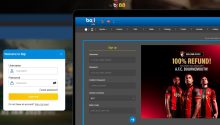



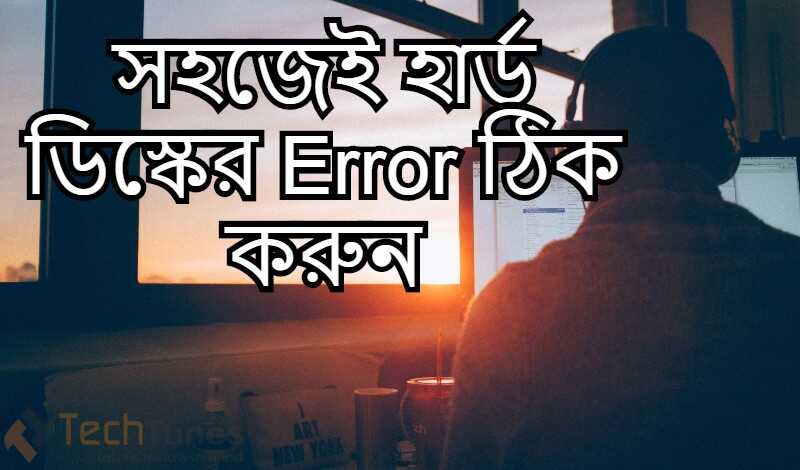

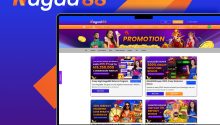
No Responses